공유기에 고정IP 입력하기 (고정 IP 사용하는 기관만 해당)
필자가 근무하는 기관에서는 고정IP를 사용한다. 즉 자동IP (DHCP)는 아니라는 뜻이다.
그게 무슨 말이냐면 고정IP를 사용하는 기관에서는 PC에 고정IP를 입력해야 한다. 그럼, 공유기는 어떨까?
공유기에도 그 기관에서 사용하는 IP를 입력해야만 사용이 가능하다는 이야기이며 공유기에 IP를 넣는 방법은 아래와 같다. 제조사 마다 사설IP 대역이 다르기 때문에 필자의 경우에는 iptime 제품군을 사례로 들었다.

우선, 유선으로 결선을 해야한다. 무선으로도 가능하지만 저장하는 순간에 세션이 끊어져서 다시 접속하려면 불편하다. 그래서 필자의 경우에는 반드시 유선을 추천한다.
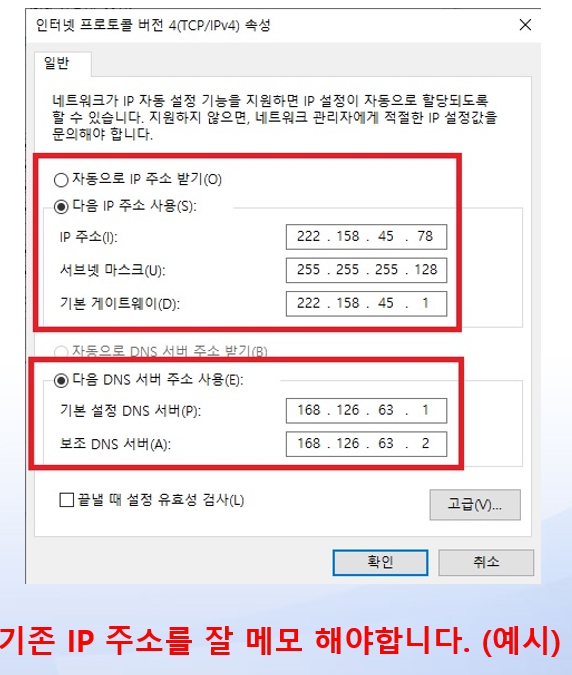
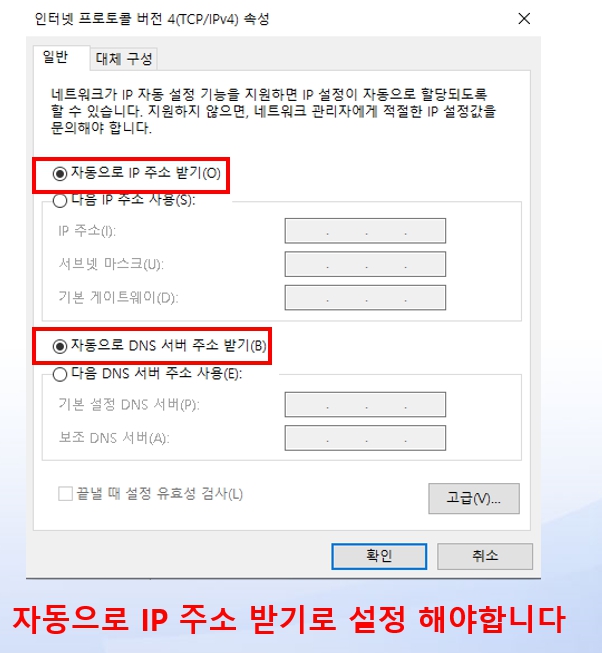
명령프롬프트를 실행해서 공유기가 만들어주는 IP를 확인하고 게이트웨이 주소를 웹브라우져에다가 넣으면 공유기에 접속이 된다. 필자의 경우에는 아래처럼 192.168.46.1 번이며 제조사마다 달라질수 있다.

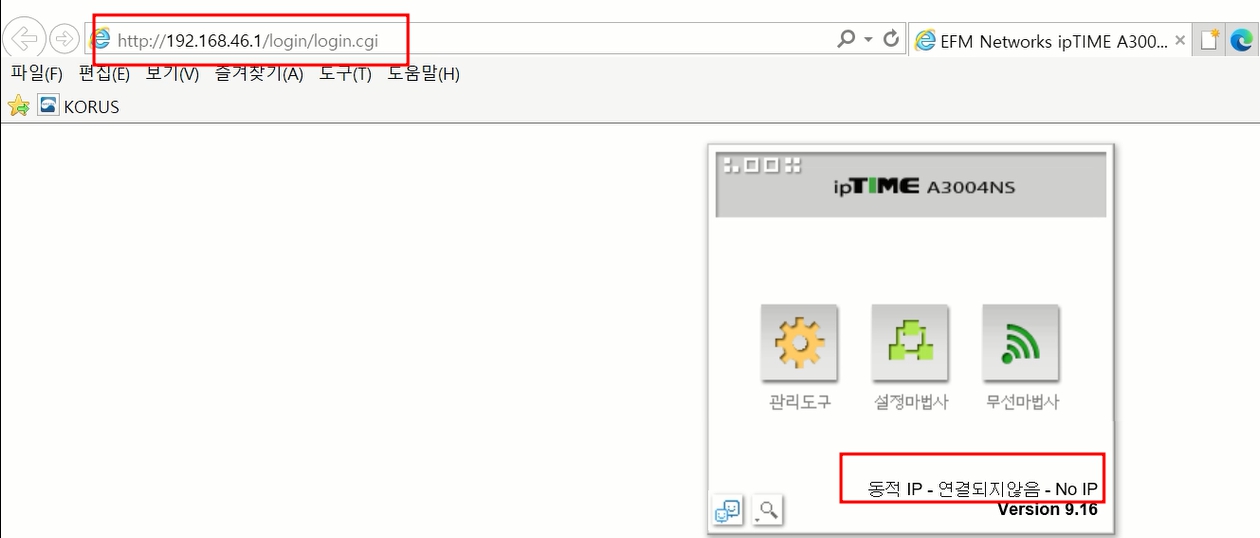
공유기에 접속을 해보자. 그리고 관리도구를 누른다.
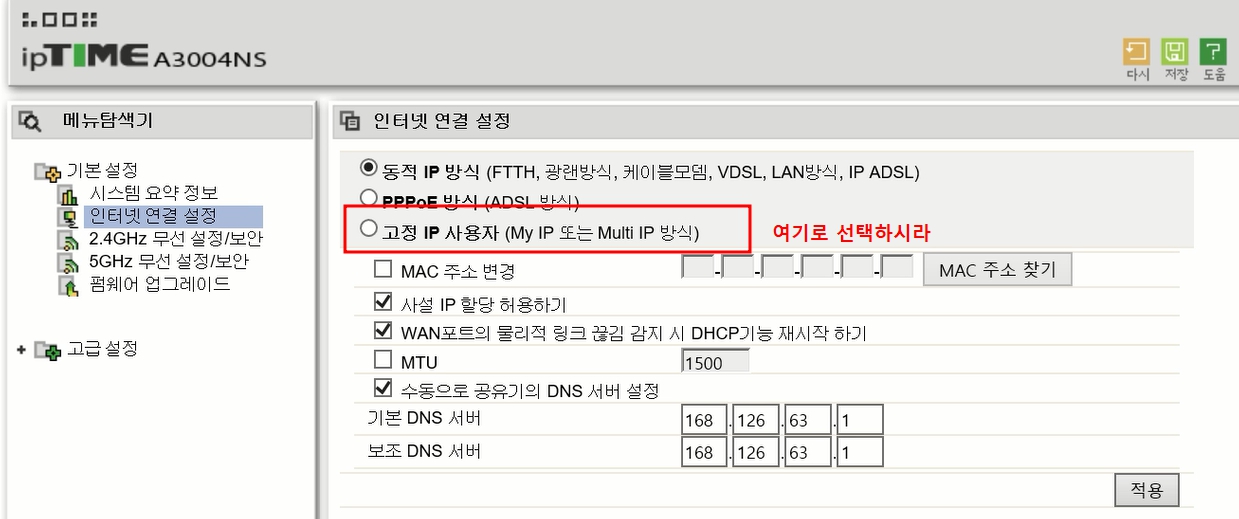
고정IP 사용자를 선택한다. 그러면 다음과 같은 화면이 나온다.

그럼 아까 메모해둔 IP주소, 서브넷마스크, 게이트웨이, DNS 등을 입력하고 적용후에 저장을 하면 끝난다.

다 해놓고 공유기위에 IP는 잘 적어두자. 아주 빈번하게 생기는 현상인데 IP 확인하지 않고 공유기를 초기화하는 아주 무식한 인간들이 있다. 그럼 필자도 IP를 모르기 때문에 무슨 IP를 넣어야하는지 정말 난감하다. 설정하는게 어려운게 아니라 뭘 넣어야할지 다 뒤져야하니까 시간이 많이 걸린다는 뜻이다. 그래서, 반드시 공유기 위에다가 IP 주소를 잘 적어두라고 항상 이야기한다.
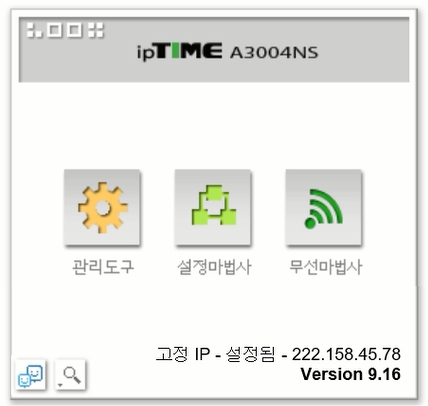
설정이 완료되면 다음과 같이 나온다. 이렇게 하면 99.99999999999% 이상없다.
대부분 안된다고 전화오는것이 고정IP를 쓰는 기관인데 집에서 쓰던 DHCP 기반의 공유기라서 설정이 안되어서 안되는 것이다. 반대로 고정IP를 쓰던 기관에서 가져온 공유기는 집에 붙이면 안된다. IP를 삭제해줘야 동작한다.
https://www.youtube.com/watch?v=j1IxcWZIdKg
고정IP와 DHCP의 차이점을 이해하고 거기에 맞도록 잘 사용하는 것이 현명한 방법이라고 생각한다.
오늘의 포스팅을 마친다.
'실생활에 사용되는 전산관련 꿀팁' 카테고리의 다른 글
| 못쓰는 노트북에서 HDD를 빼서 개인정보도 보호하고 외장하드 만들기 (1편) (1) | 2023.04.20 |
|---|---|
| C type 젠더를 이용한 휴대전화 mirroring (3) | 2023.04.20 |
| 블루투스를 이용한 Smart Watch 구매 (1) | 2023.04.03 |
| [반칙??] 휴대폰에 유선랜 연결해서 아주 빠르게 인터넷 사용하기 (1) | 2023.03.29 |
| 가장 쉽게 공인인증서 복사하는 방법 (OTP나 보안카드 필요없음) -2편 (3) | 2023.03.28 |




댓글